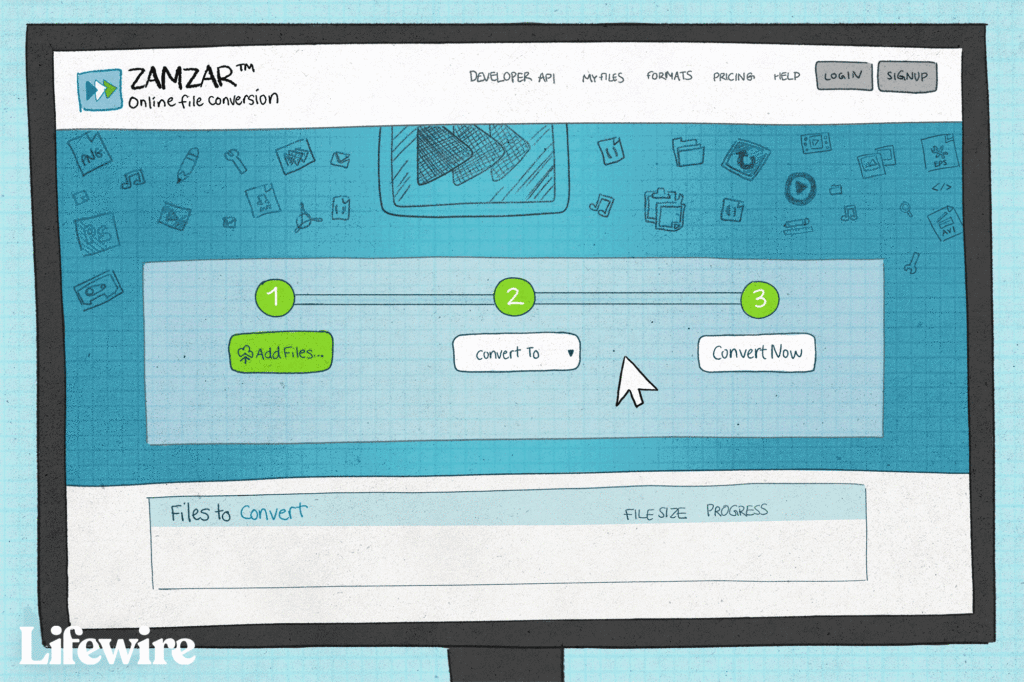
Převaděč obrázků je druh převaděče souborů, který převádí jeden formát obrazového souboru (například JPG, BMP nebo TIF) do jiného. Pokud nemůžete použít fotografii, grafiku nebo jakýkoli druh obrazového souboru tak, jak chcete, protože formát není podporován, může vám pomoci software pro převod obrázků. Níže je uveden seznam nejlepších, zcela bezplatných softwarových programů pro převádění obrázků. Některé jsou dokonce online služby, což znamená, že je můžete použít k převodu obrázků online, aniž byste museli stahovat program.
XnConvert
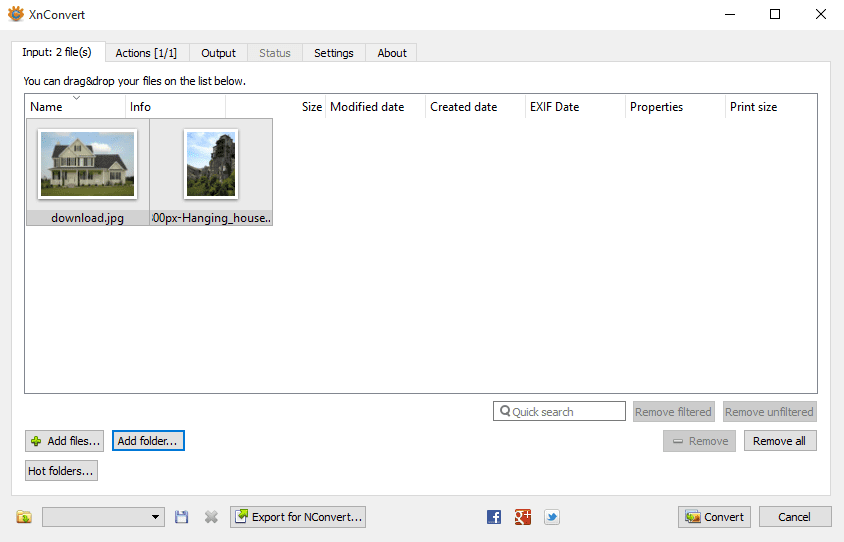
Co se nám líbí
- Převádí mezi spousty formátů obrazových souborů.
- Lze převést více obrázků najednou.
- Spousta pokročilých nastavení, která můžete přizpůsobit.
- Převádí obrázky na Windows, Linux a macOS.
- K dispozici je přenosná možnost.
Co se nám nelíbí
- Může být příliš pokročilý, pokud potřebujete pouze jednoduchý převaděč obrázků.
- Než budete moci software používat, musíte si jej stáhnout.
XnConvert je švýcarský nůž na převádění obrázků. S XnView můžete převést libovolný z přibližně 500 formátů obrázků na svůj výběr z přibližně 80 dalších. Pokud máte vzácný formát obrázku, který nelze otevřít, může jej XnView pravděpodobně převést. XnView také podporuje dávkovou konverzi, import složek, filtry, změnu velikosti a několik dalších pokročilých možností.
Vstupní formáty: BMP, EMF, GIF, ICO, JPG, PCX, PDF, PNG, PSD, RAW, TIF a mnoho dalších
Výstupní formáty: BMP, EMF, GIF, ICO, JPG, PCX, PDF, PNG, PSD, RAW, TIF a mnoho dalších Další informace najdete v úplném seznamu podporovaných formátů. Vydavatel XnConvert má také bezplatný dedikovaný převaděč obrázků založený na příkazovém řádku s názvem NConvert, ale použití XnConvert je mnohem snazší. XnConvert by měl fungovat s jakoukoli verzí Windows, stejně jako s operačními systémy Mac a Linux. Na stránce pro stahování je dokonce k dispozici přenosný systém pro Windows, který je k dispozici pro 32bitovou i 64bitovou verzi.
CoolUtils Online Image Converter
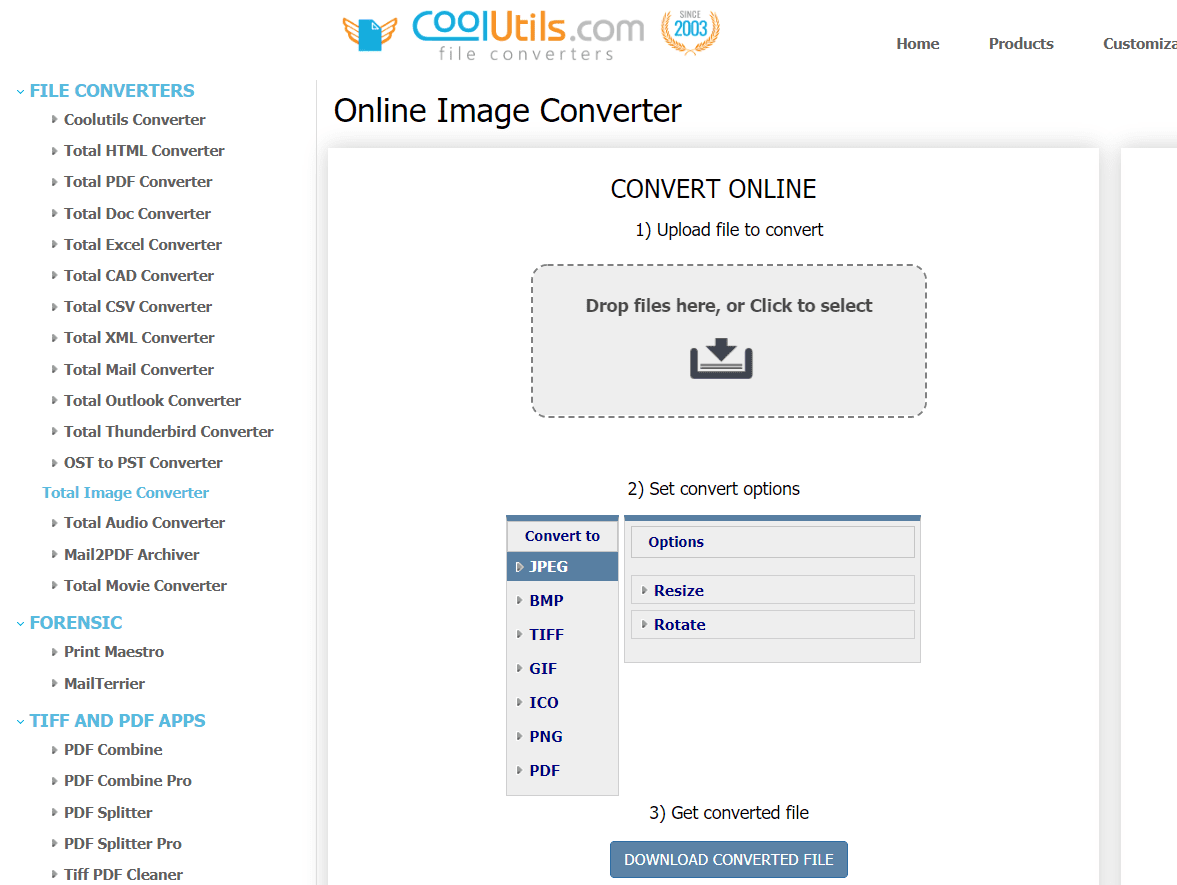
Co se nám líbí
- Běží online, takže si nemusíte stahovat nástroj pro převod.
- Před převedením můžete obrázek změnit a otočit.
- Umožňuje stáhnout obrázek hned z webové stránky.
Co se nám nelíbí
- Lze převést pouze jeden obrázek najednou.
- Vyžaduje nahrání a stažení obrázku.
- Nezobrazuje náhled obrázku (užitečné při otáčení).
CoolUtils Online Image Converter je právě ten – převaděč obrázků, který existuje zcela online, není třeba stahovat. Na rozdíl od některých online převaděčů obrázků tento provádí převádění obrázků v reálném čase – žádné čekání na e-mailový odkaz.
Vstupní formáty: BMP, GIF, ICO, JPEG, PNG a TIFF
Výstupní formáty: BMP, GIF, ICO, JPEG, PDF, PNG a TIFF U původního nahraného souboru existuje limit velikosti souboru, ale nemůžeme potvrdit konkrétní limit. Testovali jsme 32 MB soubor TIFF převedením do JPEG bez problémů, ale 45 MB soubor nefungoval, protože byl příliš velký. Jedna věc, která se nám na CoolUtils líbí, je to, že vám umožňuje otáčet a měnit velikost obrázku před jeho převodem. Protože tato metoda funguje prostřednictvím webového prohlížeče, můžete ji použít téměř s jakýmkoli operačním systémem, jako jsou Windows, Linux a Mac.
FileZigZag
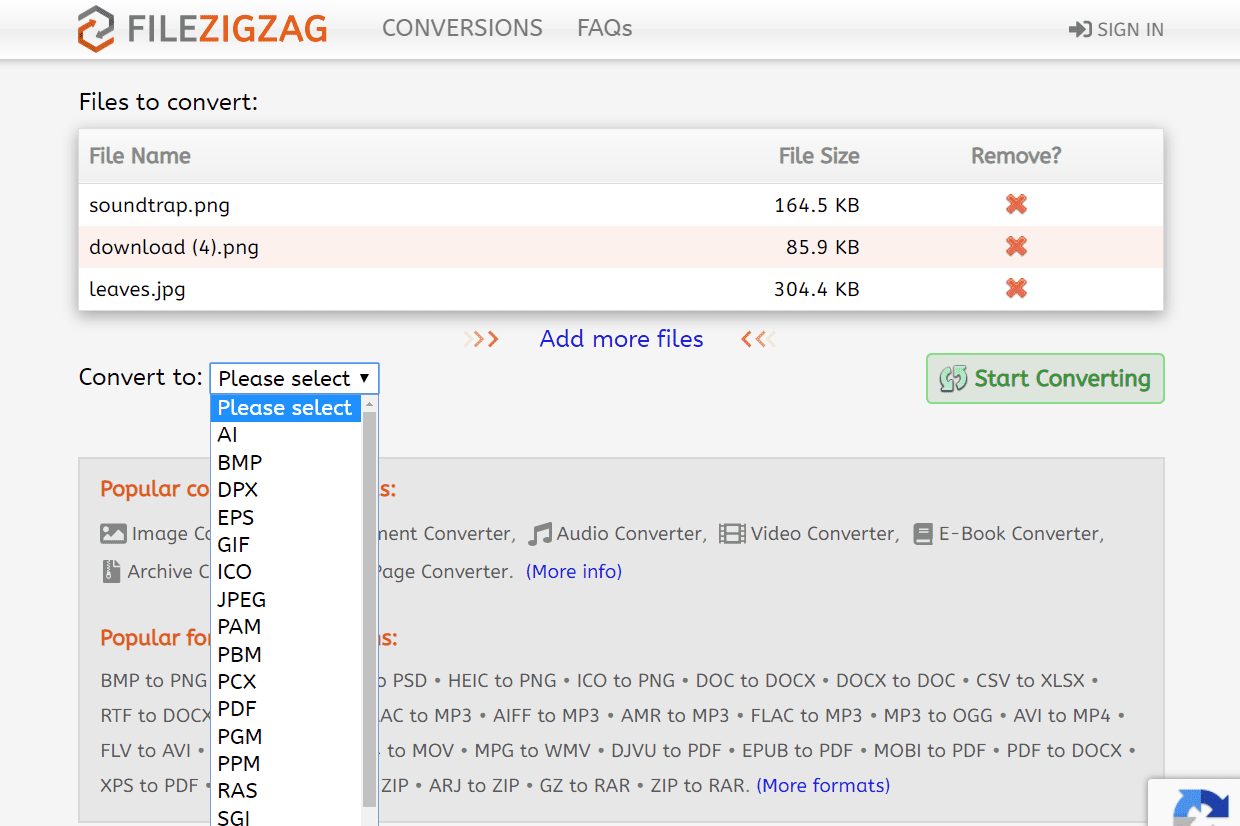
Co se nám líbí
- Opravdu snadné použití.
- Funguje z libovolného webového prohlížeče v libovolném operačním systému.
- Převádí obrázky až 150 MB (pokud se přihlásíte).
- Podporuje hromadné nahrávání, převody a stahování.
Co se nám nelíbí
- Konverze jsou někdy pomalé.
- Omezuje bezplatné uživatele na 10 konverzí denně.
- Web je občas nefunkční.
FileZigZag je další online služba převaděče obrázků, která převede nejběžnější grafické formáty. Stačí nahrát původní obrázek, vybrat požadovaný výstup a počkat, až se na stránce zobrazí odkaz ke stažení.
Vstupní formáty: AI, BMP, CMYK, CR2, DDS, DNG, DPX, EPS, GIF, HEIC, ICO, JPEG, JPG, NEF, ODG, OTG, PAM, PBM, PCX, PGM, PNG, PPM, PSD, RGB, RGBA, SDA, SGI, SVG, SXD, TGA, TIF, TIFF, XCF a YUV
Výstupní formáty: AI, BMP, CUR, DPX, EPS, GIF, ICO, JPEG, JPG, PAM, PBM, PCX, PDF, PGM, PNG, PPM, RAS, SGI, SVG, TGA, TIF, TIFF a YUV Viz každý převod souborů, který můžete provést na FileZigZag na stránce Typy převodu. Podporuje také dokumenty, audio, video, elektronické knihy, archivy a webové stránky. Jako každý online převaděč souborů, musíte bohužel počkat, až soubor FileZigZag nahraje soubor, a poté znovu počkat na odkaz ke stažení (který může trvat opravdu dlouho čekáte ve frontě). Jelikož je však většina obrázků poměrně malá, nemělo by to tak dlouho trvat. FileZigZag také převádí mezi jinými formáty souborů. Podívejte se na všechny formáty souborů, které FileZigZag podporuje, abyste zjistili, zda jej můžete použít s ostatními soubory.
Zamzar
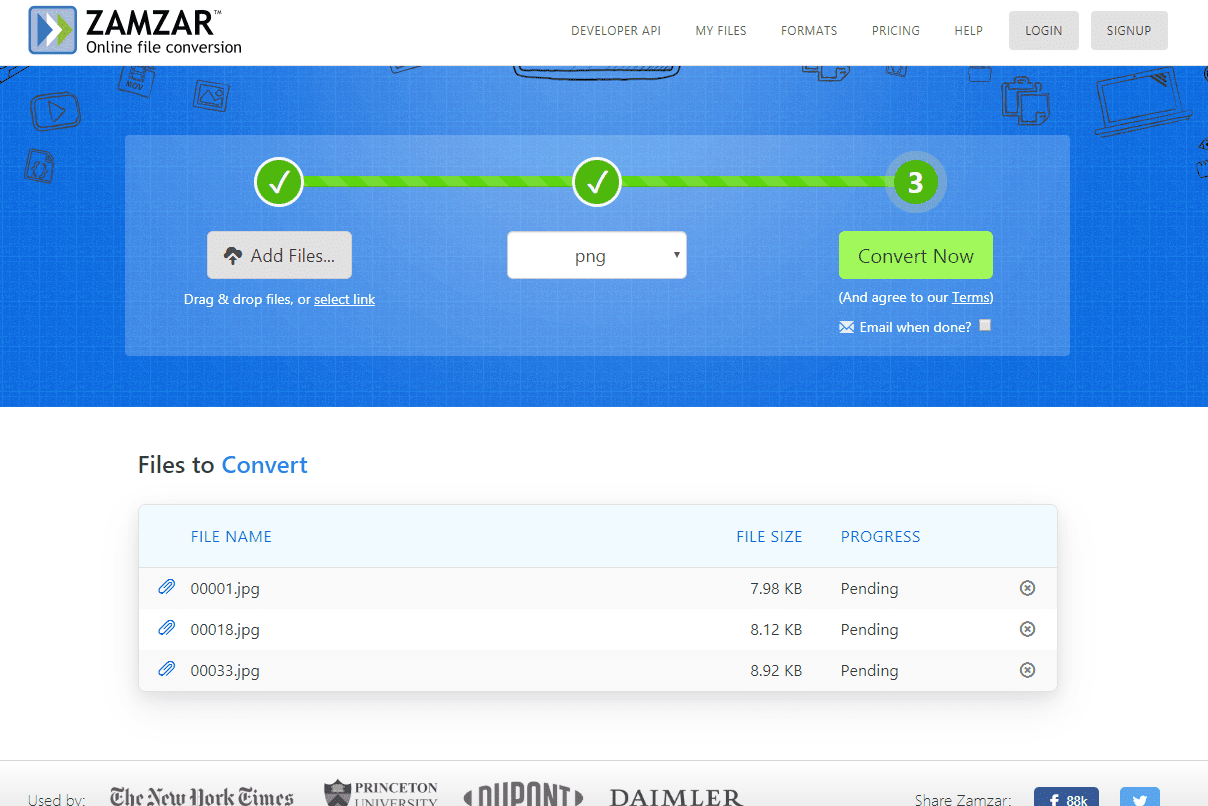
Co se nám líbí
- Podporuje hromadné převody.
- Funguje online, takže nemusíte nic instalovat.
- Obrázky mohou mít velikost až 50 MB.
- Jeden ze snadno použitelných převaděčů obrázků.
Co se nám nelíbí
- Převádí maximálně dva obrázky na relaci a 24 hodin.
- Obrázky se stahují jednotlivě (i když převádíte více než jeden).
Zamzar je online služba převaděče obrázků, která podporuje nejběžnější fotografické a grafické formáty a dokonce i několik formátů CAD. Převedený soubor si můžete stáhnout z e-mailu nebo počkat na stránce pro stahování s odkazy. Soubor lze nahrát z počítače nebo z jiného webu prostřednictvím jeho adresy URL.
Vstupní formáty: 3FR, AI, ARW, BMP, CR2, CRW, CDR, DCR, DNG, DWG, DXF, EMF, ERF, GIF, JPG, MDI, MEF, MRW, NEF, ODG, ORF, PCX, PEF, PNG, PPM, PSD, RAF, RAW, SR2, SVG, TGA, TIFF, WBMP, WMF, X3F a XCF
Výstupní formáty: AI, BMP, EPS, GIF, ICO, JPG, PDF, PS, PCX, PNG, TGA, TIFF a WBMP Zamzar jsme opakovaně testovali a zjistili jsme, že doba převodu je často podobná době FileZigZag, ale protože nemůžete stáhněte více souborů najednou nebo nahrajte více než jen několik, můžete zkusit skutečný softwarový program, pokud potřebujete něco robustnějšího. Zamzar můžete použít k převodu nejen obrázků, ale také dokumentů, zvuku, videa, elektronických knih a dalších. Podívejte se na všechny formáty podporované Zamzarem.
Adaptér
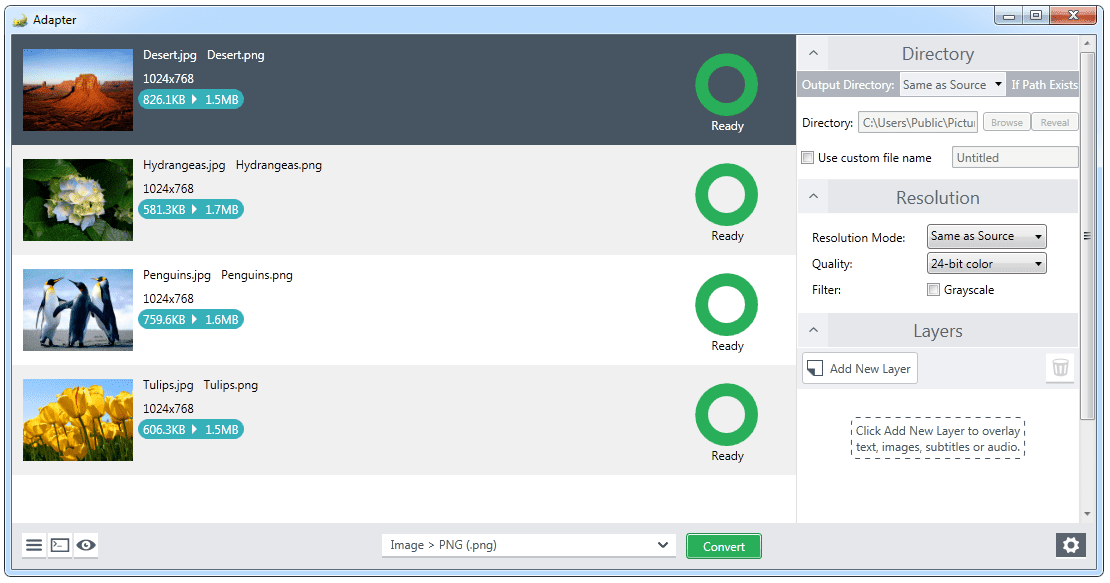
Co se nám líbí
- Velmi minimální a snadno použitelné rozhraní.
- Konverze jsou k dispozici okamžitě.
- Obrázky nemusíte nikam nahrávat.
- Podporuje hromadné převody.
- Funguje na Windows a macOS.
- Nainstaluje se rychle.
Co se nám nelíbí
- Vyžaduje stažení softwaru do počítače.
- Podporuje minimální počet formátů obrazových souborů.
- Pokud převádíte více než jeden obrázek současně, je nutné všechny převést do stejného formátu.
Adaptér je intuitivní program pro převádění obrázků, který podporuje populární formáty souborů a spoustu příjemných funkcí. Ve své nejjednodušší podobě umožňuje adaptér přetahovat obrázky do fronty a rychle zvolit výstupní formát. Můžete jasně vidět velikost obrazových souborů před a po jejich převodu. Adaptér má také pokročilé možnosti, pokud je chcete použít, například vlastní názvy souborů a výstupní adresáře, změny rozlišení a kvality a překryvy textu / obrázků.
Vstupní formáty: JPG, PNG, BMP, TIFF a GIF
Výstupní formáty: JPG, PNG, BMP, TIFF a GIF Adaptér se nám líbí, protože se zdá, že funguje velmi rychle a nevyžaduje, abyste soubory převáděli online. Adaptér nejen převádí obrazové soubory, ale také video a audio soubory. Adaptér můžete nainstalovat do obou operačních systémů Windows (7+) a Mac (10.7+). Testovali jsme adaptér ve Windows 10 bez problémů.
DVDVideoSoft zdarma převádí a mění velikost obrázků
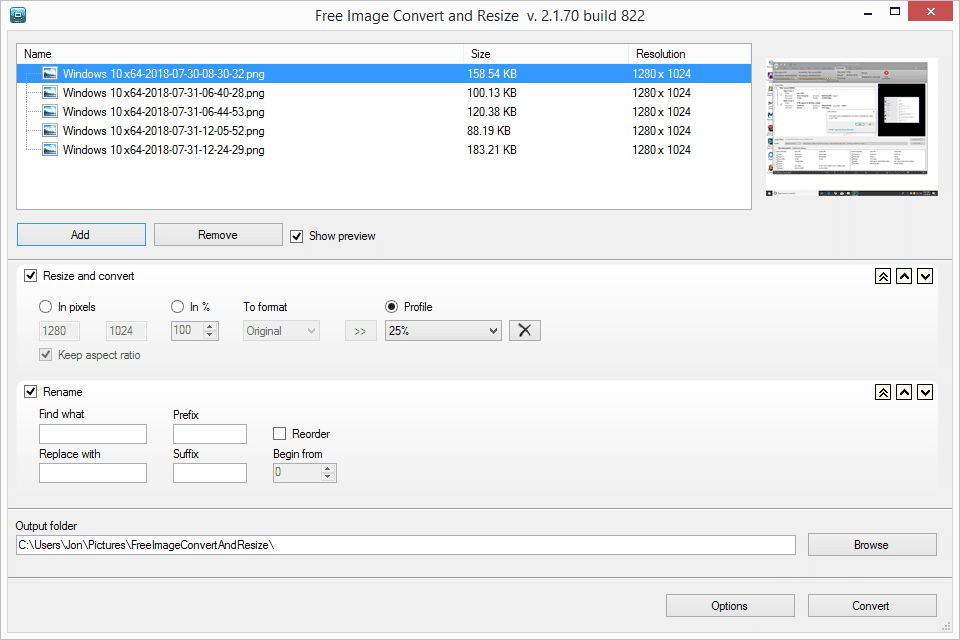
Co se nám líbí
- Poměrně snadné použití.
- Převádí mezi nejoblíbenějšími formáty.
- Umožňuje změnit velikost a přejmenovat soubory.
- Podporuje hromadné převody fotografií.
Co se nám nelíbí
- Instalační program se pokusí nainstalovat další programy pomocí převaděče obrázků.
- Nepodporuje mnoho formátů obrazových souborů.
- Všechny obrázky ve frontě budou převedeny do stejného formátu.
Free Image Convert and Resize je program, který dělá přesně to, co si myslíte, že dělá – převádí a mění velikost obrázků. I když nepodporuje mnoho formátů obrázků, umožňuje vám převádět, měnit velikost a přejmenovávat více obrazových souborů najednou.
Vstupní formáty: JPG, PNG, BMP, GIF a TGA
Výstupní formáty: JPG, PNG, BMP, GIF, TGA a PDF Tento program se nám líbí, protože je velmi jednoduchý na používání, podporuje populární obrazové formáty a obsahuje některé další funkce, které u jiných převaděčů obrázků nenajdete. Free Image Convert and Resize works with Windows XP and newer. Instalační program se pokusí přidat do vašeho počítače několik dalších programů, které nepotřebujete k tomu, aby převodník obrázků fungoval, takže je můžete libovolně přeskočit.
PixConverter
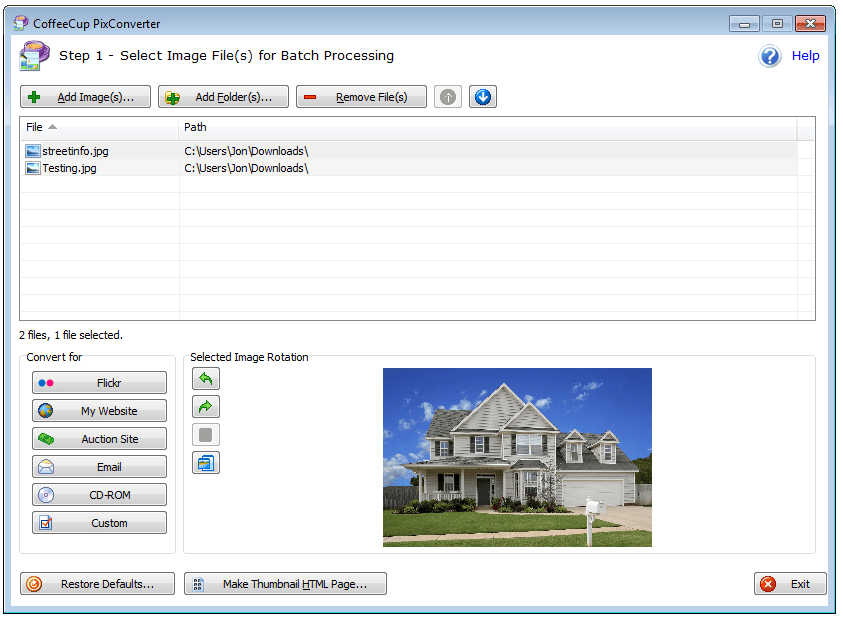
Co se nám líbí
- Provede vás krok za krokem průvodce.
- Můžete upravit výstupní kvalitu obrázků.
- Umožňuje změnit velikost a přejmenovat obrázky.
- Lze převést více než jeden obrázek najednou.
Co se nám nelíbí
- Funguje pouze na Windows.
- Mnoho možností může být pro průměrného uživatele zbytečné.
- Nebylo aktualizováno od roku 2007.
PixConverter je další bezplatný převaděč obrázků. I když má spoustu užitečných funkcí, přesto se snadno používá. Program podporuje dávkové převody, schopnost importovat více fotografií ze složky najednou, rotaci obrázků, změnu velikosti a změnu barvy obrázku.
Vstupní formáty: JPG, JPEG, GIF, PCX, PNG, BMP a TIF
Výstupní formáty: JPG, GIF, PCX, PNG, BMP a TIF PixConverter je pěkný převaděč obrázků, pokud se zabýváte těmito formáty a raději nepoužíváte online převaděč. Windows 8, Windows 7 a Windows Vista jsou jediné verze systému Windows, které jsou oficiálně podporovány, ale PixConverter funguje stejně dobře i v systému Windows 10.
SendTo-Convert
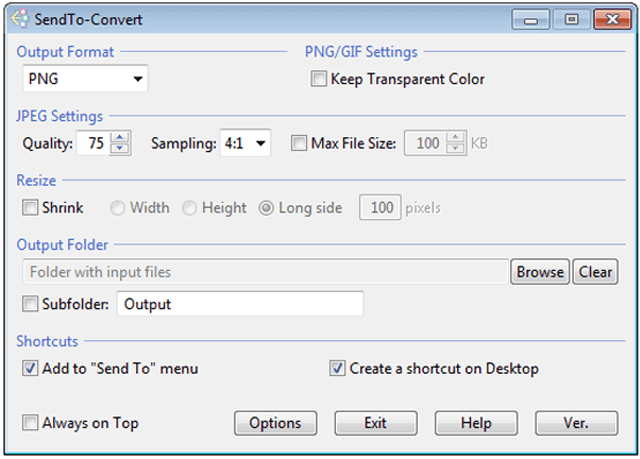
Co se nám líbí
- Umožňuje velmi rychle převádět obrázky.
- Můžete přizpůsobit všechna nastavení převodu.
- Podporuje populární formáty obrazových souborů.
Co se nám nelíbí
- Nepodporuje formáty obrazových souborů kromě několika populárních.
- Zastaralý; nebyl aktualizován od roku 2015.
- Funguje pouze pro uživatele systému Windows.
SendTo-Convert je úžasný převaděč obrázků. Program lze automatizovat do té míry, že stačí kliknout pravým tlačítkem na jeden nebo více obrázků a vybrat Poslat komu > SendTo-Convert možnost převést je. To znamená, že můžete nastavit výchozí výstupní formát, kvalitu, velikost a výstupní složku, abyste mohli rychle převádět obrázky, aniž byste museli otevírat program SendTo-Convert.
Vstupní formáty: BMP, PNG, JPEG, GIF a TIFF
Výstupní formáty: BMP, PNG, JPEG a GIF Tento odkaz ke stažení vás přenese na stránku, která obsahuje několik dalších programů, dolní je pro SendTo-Convert. Můžete si také stáhnout přenosnou verzi SendTo-Convert ze stránky pro stahování. SendTo-Convert lze použít ve Windows XP a novějších operačních systémech Windows.
BatchPhoto Espresso
Co se nám líbí
- Funguje s hrstkou nejčastěji používaných formátů obrazových souborů.
- Podporuje funkce, které se nenacházejí ve většině online převaděčů obrázků.
- Funguje na jakémkoli OS.
- Podporuje dávkové převody.
- Hromadné stahování se ukládá do souboru ZIP.
Co se nám nelíbí
- Musíte nahrát a stáhnout obrázky.
- Pro import je podporována pouze malá část formátů.
- Maximální velikost souboru 5 MB.
BatchPhoto Espresso je další bezplatný online převaděč obrázků, což znamená, že k jeho použití není nutné stahovat žádný software. Po nahrání obrázku můžete změnit jeho velikost, oříznout jej a otočit a kromě dalších nastavení přidat speciální efekty, jako je černobílý a víření, překrytí textu a změna jasu, kontrastu a ostrosti. BatchPhoto Espresso také umožňuje přejmenovat obrázek a zvolit kvalitu / velikost před jeho uložením.
Vstupní formáty: JPG, TIF, PNG, BMP, GIF, JP2, PICT a PCX
Výstupní formáty: BMP, PICT, GIF, JP2, JPC, JPG, PCX, PDF, PNG, PSD, SGI, TGA, TIF, WBMP, AVS, CGM, CIN, DCX, DIB, DPX, EMF, FAX, FIG, FPX, GPLT, HPGL, JBIG, JNG, MAN, MAT a další Na rozdíl od výše uvedených instalovatelných programů lze BatchPhoto Espresso použít v jakémkoli operačním systému, který podporuje webový prohlížeč, včetně Windows, Linux a macOS.